منوی سایت
جدیدترین دانلودها
- نرم افزار مدیریت فایروال ویندوز - Windows Firewall Control 6.9.9.8 Windows
- نرم افزار بهینه ساز ویندوز - TweakPower 2.053 Windwos
- مرورگر فایرفاکس (برای ویندوز) - Firefox 125.0 Windows
- نرم افزار پخش فیلم و موسیقی، کا ام پلیر (برای ویندوز) - KMPlayer 4.2.3.11 + 2024.3.28.17 x64 Windows
- نرم افزار ویرایش عکس با هوش مصنوعی (برای اندروید) - SnapEdit Pro 6.1.1 Android
- نرمافزار ویرایش عکس (برای اندروید) - PicsArt Photo Studio 24.7.4 Android
- نرم افزار تقویم فارسی (برای اندروید) - Persian Calendar 9.1.2 Android
- نرم افزار آنتی تروجان و آنتی ویروس (برای اندروید) - Malwarebytes Anti-Malware 5.7.0.297 Android
- نرمافزار همراه من (برای اندروید) - MyMCI 5.11.1 Android
- نرم افزار نقشه ایرانی بلد (برای اندروید) - Balad 4.65.1 Android
حساب گوگل
تازه های این بخش :
آموزش حذف تصویر پروفایل کاربری در حساب کاربری گوگل
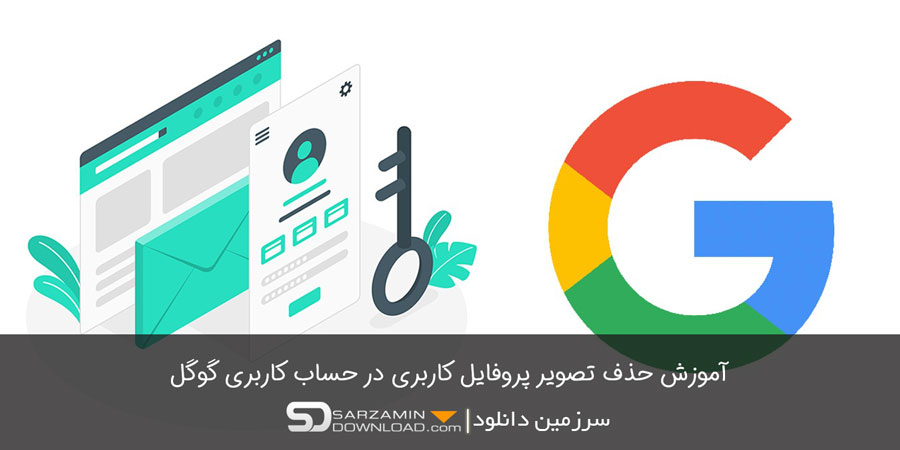
امروزه تقریبا همه افراد به نوعی با نرم افزارهای گوگل سروکار دارند. استفاده از سرویس جیمیل، نصب بازی و برنامه از طریق Google Play، استفاده از فضاهای ابری و ... همگی نیازمند یک حساب کاربری گوگل می باشند.
روش تغییر و یا اضافه کردن تصویر برای پروفایل کاربری در سرویس های گوگل بسیار آسان بوده و تنها با چند کلیک قابل انجام است. در واقع پس از ورود به حساب کاربری خود، تنها با کلیک بر روی آیکون تصویر در بالای صفحه می توانید عکس پروفایل کاربری خود را تغییر داده و یا با یک مورد جدید جایگزین نمایید.
مشکل اصلی در این بخش، عدم وجود امکان حذف تصویر می باشد. در این مقاله می خواهیم به بررسی روش حذف تصویر پروفایل کاربری در حساب گوگل بپردازیم. با سرزمین دانلود همراه باشید.
حذف تصویر پروفایل حساب گوگل از طریق کامپیوتر
به منظور حذف تصویر پروفایل حساب کاربری گوگل خود از طریق مرورگرهای وب می توانید به صورت زیر عمل کنید:
1. ابتدا از طریق این لینک وارد بخش پروفایل کاربری خود در سیستم گوگل شده و بر روی گزینه Personal Info کلیک نمایید.

2. در ادامه به پایین صفحه رفته و گزینه Go to About me را انتخاب نمایید.

3. در این بخش می توانید اطلاعات پایه ای حساب کاربری خود را مشاهده نمایید. به منظور حذف تصویر پروفایل، بر روی گزینه profile picture کلیک کنید.
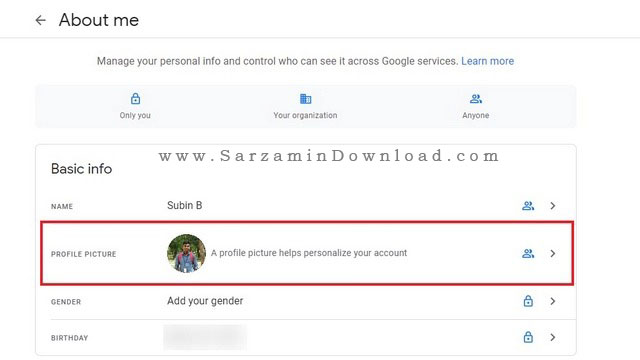
4. در نهایت با کلیک بر روی گزینه Remove تصویر پروفایل کاربری شما از تمام حساب های گوگل حذف خواهد شد.

حذف تصویر پروفایل حساب گوگل از طریق تلفن همراه
در سیستم عامل های اندروید و IOS نیز می توانید تصویر پروفایل کاربری حساب کاربری خود را به صورت کامل حذف نمایید. به منظور انجام اینکار به شکل زیر عمل می کنیم:
1. ابتدا وارد بخش مخاطبین یا Contacts در تلفن همراه خود شده و بر روی تصویر پروفایل کاربری در بالا سمت راست تصویر ضربه بزنید.
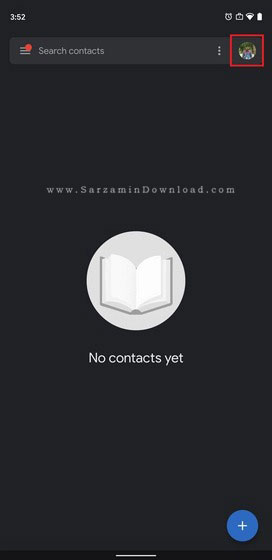
2. در این بخش لیستی از حساب های گوگل خود را مشاهده خواهید کرد. بر روی تصویر پروفایل کاربری حساب مورد نظر ضربه بزنید.
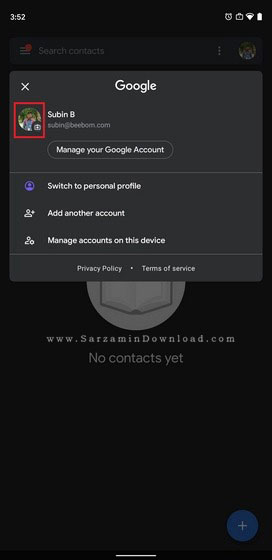
3. در صفحه باز شده، با انتخاب گزینه Remove می توانید تصویر مورد نظر را از روی تمام حساب های کاربری گوگل حذف نمایید.

در این مقاله به بررسی روش حذف تصویر پروفایل کاربری در حساب گوگل پرداختیم. در صورت تمایل می توانید با مراجعه به این لینک، لیستی از تمامی تصاویر آپلود شده بر روی حساب کاربری گوگل خود را مشاهده نمایید. برای ارسال سوالات و نظرات خود در خصوص این مقاله نیز می توانید از طریق فرم زیر با ما در تماس باشید.
این مطلب مربوط به موضوع حساب گوگل میباشد.
آموزش جامع مدیریت حساب های گوگل در سیستم عامل اندروید (بخش 2)

حساب گوگل مانند خونی است که باید در رگ های گجت اندرویدی شما جریان داشته باشد. شما هنگام استفاده از سیستم عامل اندروید برای پرداخت ها، دانلود و نصب نرم افزار ها، دسترسی به جیمیل و... به یک حساب گوگل نیاز دارید. همچنین برای حفظ امنیت و اطلاعات شخصی خود، نیاز به مدیریت حساب گوگل خود دارید. در مقاله قبلی به بررسی تنظیمات بخش ورود و امنیت (Sign-in & security) پرداختیم. در این مقاله نیز به بررسی بخش های دیگر تنظیمات گوگل در اندروید خواهیم پرداخت. با سرزمین دانلود همراه باشید.
در ابتدا همانند بخش قبل روش ورود به تنظیمات حساب گوگل را بررسی می کنیم. برای ورود به شکل زیر عمل کنید.
1. وارد Setting گوشی خود شوید.
2. در صفحه باز شده بر روی Personal تپ کنید.
3. گزینه ی Google Option را انتخاب کنید. در این بخش گوگل تنظیمات فراوانی را برایی شما در نظر گرفته است که البته برای انجام بسیاری از آنها نیاز به نرم افزار Chrome دارید.
4. بر روی گزینه ی Sign In & Security کلیک کنید. در این بخش با صفحه ای مواجه می شوید که با استفاده از آن میتوانید تنظیمات امنیتی حساب خود مانند سوال امنیتی، شماره موبایل پشتیبان و... را به روز کنید. همچنین با استفاده از این بخش می توانید رمز عبور فراموش شده ی حساب گوگل خود را بازیابی کنید.
توجه: در برخی از گوشی های اندرویدی بخش Personal وجود نداشته و بخش Google جایگزین آن شده است.

تنظیمات بخش حریم شخصی و اطلاعات خصوصی (Personal Info & Security)
در بخش Personal Info & Security قادر خواهید بود تمامی اطلاعات خصوصی حساب خود، اعم از ایمیل و شماره موبایل پشتیبان، تاریخ تولد، جنسیت و... را تغییر داده و اطلاعات خود را به روز کنید.
در این بخش نیز همانند بخش قبلی می توانید حساب خود را آنالیز کرده تا از به اشتراک گذاری مطالب خود، آگاه شوید. شما می توانید اطلاعاتی که نمی خواهید در دسترس دیگران قرار گیرند را مخفی سازید.
این تغییرات می تواند شامل مطالب به اشتراک گذاشته شده ی یوتیوب، موقعیت عکس های شما در نرم افزار Photos، افراد دنبال کننده ی گوگل پلاس و... باشد. بطور کلی با توجه به هر یک از سرویس های گوگل که استفاده می کنید، می توانید بخش های مختلف را آنالیز کرده و از جوانب امنیتی آن آگاه شوید.

بررسی تنظیمات بخش Personal Info حساب گوگل اکانت
تنظیمات بخش Name
همان نام شما می باشد و در صورت تمایل می توانید آن را ویرایش نمایید.

تنظیمات بخش Email
بخش ایمیل دارای تنظیمات بسیار جالبی می باشد. با کلیک بر روی آن صفحه ای جدیدی باز خواهد شد. در صفحه باز شده بر روی تب Advaned کلیک نمایید. در ادامه به بررسی تنظیمات این بخش می پردازیم.
Google Acount Email: در این بخش آدرس ایمیل شما قرار داده شده است و امکان ویرایش آن وجود ندارد.
Recovery Email: در صورتی که برای ایمیل خود Revovery Email تعریف کنید، می توانید رمز عبور خود را از طریق آن بازیابی نمایید.
Alternate Emails: در صورتی که به نام و یا رمز عبور ایمیل خود را فراموش کرده باشید، می توانید از طریق گزینه Alternate Emails به آن دستیابی پیدا کنید. در واقع Alternate Emails به تمامی اطلاعات ایمیل شما دسترسی خواهد داشت و با ورود به آن میتوانید تمام ایمیل های خود را مشاهده نمایید.

این مطلب مربوط به موضوع حساب گوگل میباشد.
آموزش جامع مدیریت حساب های گوگل در سیستم عامل اندروید (بخش 1)

حساب گوگل مانند خونی است که باید در رگ های گجت اندرویدی شما جریان داشته باشد. شما هنگام استفاده از سیستم عامل اندروید برای پرداخت ها، دانلود و نصب نرم افزار ها، دسترسی به جیمیل و... به یک حساب گوگل نیاز دارید. همچنین برای حفظ امنیت و اطلاعات شخصی خود، نیاز به مدیریت حساب گوگل خود دارید.
در این مقاله و مقاله بعدی، به آموزش جامع مدیریت حساب های گوگل در سیستم عامل اندروید خواهیم پرداخت. با سرزمین دانلود همراه باشید.
در این مقاله و مقاله بعدی، به آموزش جامع مدیریت حساب های گوگل در سیستم عامل اندروید خواهیم پرداخت. با سرزمین دانلود همراه باشید.
تنظیمات بخش ورود و امنیت (Sign-in & Security)
ابتدا، برای وارد شدن به حساب خود، مراحل زیر را دنبال کنید.
1. وارد Setting گوشی خود شوید.
2. در صفحه باز شده بر روی Personal تپ کنید.
3. گزینه ی Google Option را انتخاب کنید. در این بخش گوگل تنظیمات فراوانی را برایی شما در نظر گرفته است که البته برای انجام بسیاری از آنها نیاز به نرم افزار Chrome دارید.
4. بر روی گزینه ی Sign In & Security کلیک کنید. در این بخش با صفحه ای مواجه می شوید که با استفاده از آن میتوانید تنظیمات امنیتی حساب خود مانند سوال امنیتی، شماره موبایل پشتیبان و... را به روز کنید. همچنین با استفاده از این بخش می توانید رمز عبور فراموش شده ی حساب گوگل خود را بازیابی کنید.
توجه: در برخی از گوشی های اندرویدی بخش Personal وجود نداشته و بخش Google جایگزین آن شده است.

بررسی بخش Password در Sign In & Security
در این بخش می توانید پسورد حساب گوگل خود را عوض نمایید. پس از انتخاب Password صفحه ای در Google Chrome برای شما باز خواهد شد. با وارد نمودن رمز فعلی اکانت خود، صفحه ای دیگر باز می شد. در بخش New Password رمز عبور جدید خود را وارد و در بخش Confirm new Password دوباره آن را وارد نمایید و در نهایت بر روی Change Password کلیک کنید.
بررسی بخش Use Your Phone to sign In در Sign In & Security
در این بخش می توانید توسط پترن گوشی خود به اکانت گوگل دسترسی پیدا کنید. برای مثال زمانی که با کامپیوتر شخصی خود می خواهید اقدام به ورود انجام دهید، به جای تایپ پسورد می توانید از طریق پترن گوشی خود وارد اکانت گوگل شوید.
برای فعال سازی این بخش بر روی Use Your Phone to Sign In کلیک کنید. در صفحه باز شده برای گوشی خود پترن انتخاب کنید و در نهایت رمز جیمیل خود را وارد نمایید.
برای فعال سازی این بخش بر روی Use Your Phone to Sign In کلیک کنید. در صفحه باز شده برای گوشی خود پترن انتخاب کنید و در نهایت رمز جیمیل خود را وارد نمایید.
بررسی بخش Step Verification در Sign In & Security
در این بخش نیز که به ورود 2 مرحله ای معروف می باشد، می توانید علاوه بر رمز عبور از یک پین کد 4 رقمی استفاده نمایید. در این حالت برای ورود به اکانت خود علاوه بر رمز عبور انتخابی باید پین کد تعریف شده 4 رقمی را نیز وارد نمایید.
برای فعال سازی این بخش نیز بر روی عبارت Step Verification کلیک کنید. پس از آن رمز عبور خود را وارد کنید (در صورتی که تنظیمات مربوط به Use Your Phone to Sign In را انجام داده باشید نیازی به وارد کردن پسورد نمی باشد و توسط پترن گوشی می توانید وارد شوید). در ادامه نیز با تعیین پین کد 4 رقمی می توانید این بخش را فعال نمایید.
برای فعال سازی این بخش نیز بر روی عبارت Step Verification کلیک کنید. پس از آن رمز عبور خود را وارد کنید (در صورتی که تنظیمات مربوط به Use Your Phone to Sign In را انجام داده باشید نیازی به وارد کردن پسورد نمی باشد و توسط پترن گوشی می توانید وارد شوید). در ادامه نیز با تعیین پین کد 4 رقمی می توانید این بخش را فعال نمایید.
بررسی بخش Recovery Phone & Email در Sign In & Security
در صورتی که رمز عبور اکانت خود را فراموش کنید، می توانید با تعیین یک شماره تماس یا یک ایمیل به آن دسترسی پیدا کنید.
این مطلب مربوط به موضوع حساب گوگل میباشد.
تازه ترین مقالات
- نحوه افزایش حجم فضای آیکلود
- راهنمای خرید بلیط هواپیما تهران مشهد از قاصدک 24
- چگونه می توانیم از بروز عفونت چشم پیشگیری کنیم؟
- استفاده از ChatGPT به زبان فارسی ممکن شد
- 10 اپلیکیشن زبان انگلیسی برای تقویت لیسنینگ
- محبوب ترین بازی ها برای گوشی های اندروید سامسونگ و شیائومی کدام است؟
- اصلاح سریع و دقیق موی سر و ریش با ماشین اصلاح و ریش تراش Bomidi L1
- قیمت سوئیت اسکای هتل اسپیناس پالاس
- آیا موقعیت مکانی سرور اختصاصی مهم است؟ انتخاب آگاهانه سرو اختصاصی ایران و خارج
- چرا مجبور به خرید مجدد باتری لپ تاپ می شویم؟
 دانلود منیجر
دانلود منیجر  مرورگر اینترنت
مرورگر اینترنت ویندوز
ویندوز فشرده سازی
فشرده سازی پخش آهنگ
پخش آهنگ پخش فیلم
پخش فیلم آنتی ویروس
آنتی ویروس آفیس
آفیس ابزار CD و DVD
ابزار CD و DVD تلگرام ویندوز
تلگرام ویندوز فلش پلیر
فلش پلیر جاوا
جاوا دات نت فریم ورک
دات نت فریم ورک تقویم
تقویم نرم افزار اندروید
نرم افزار اندروید نرم افزار آیفون، iOS
نرم افزار آیفون، iOS